ブログ画像作成に便利なペイントソフト「PhotoFiltre」
投稿日:2015年03月07日
最終更新日:
このページでは、画像に矢印を書き込めてブログ画像製作に非常に便利なペイントソフト「PhotoFiltre」を紹介します。
概要
- 矢印を書き込む機能を搭載。これだけでも価値あり。
- モザイク加工やトリミング等の機能はもちろん搭載。ブログ画像作成ならこれ一つでいけるか。
- 英語ソフト(インストーラは英語)だが、ソフト自体は日本語化可能。
- ポータブル版あり。こちらも日本語化可能。
インストール・日本語化
別記事で解説します。
PhotoFiltreのインストールと日本語化
使い方
素材画像は適当に取ってきて入れます。クリップボードから入れる場合はShift+Ctrl+Vで入れます。
各種ショートカットキー
これを知っておくと効率的に操作できます。
- トリミング…Shift+Ctrl+H
- テキスト挿入…Ctrl+T
- ツールパレットの表示/非表示…Ctrl+L
- フルスクリーン…Ctrl+F(解除はEscキー)
フィルタメニューから各種効果をかけられます。モザイクはフィルタ→スタイルから使用します。
文字の挿入
Ctrl+Tで文字挿入メニューを呼び出し、

入力するテキストとフォント、サイズ、色、付帯効果などを選択してOKボタンを押し、
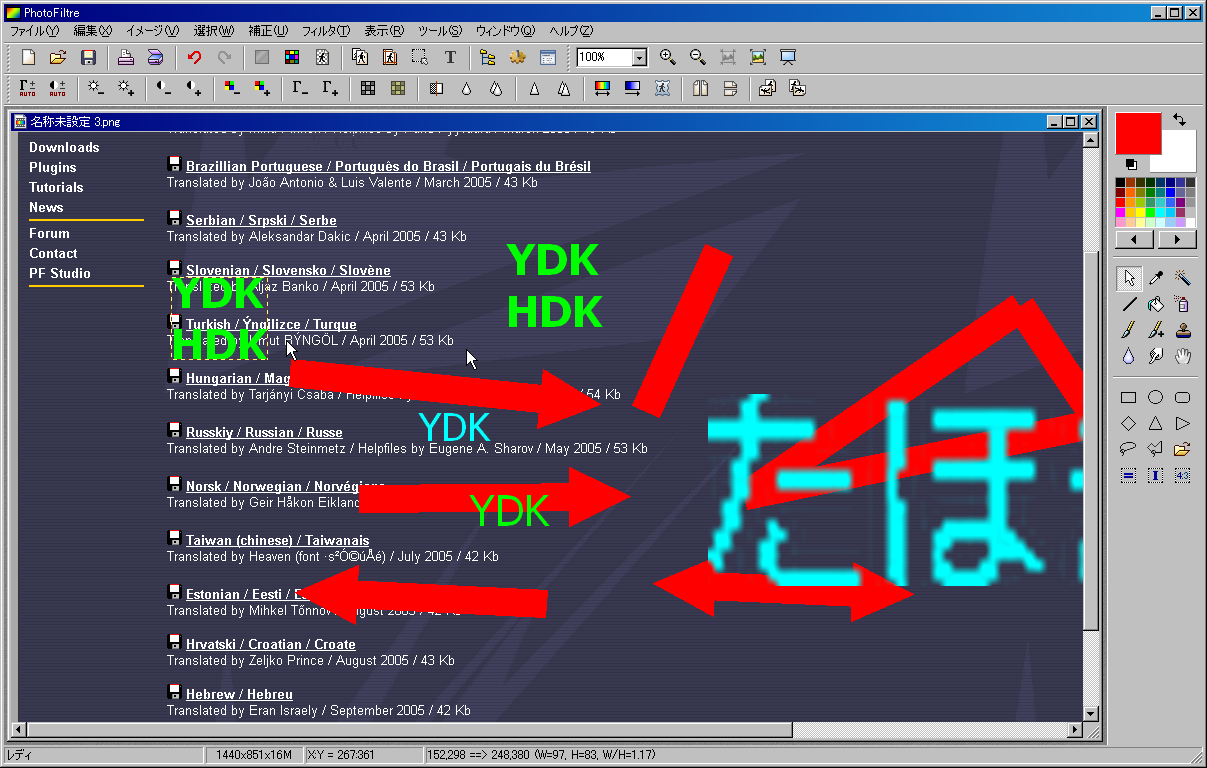
画像上でテキストを目的の位置に移動してEnterキーを押します。
矢印の挿入
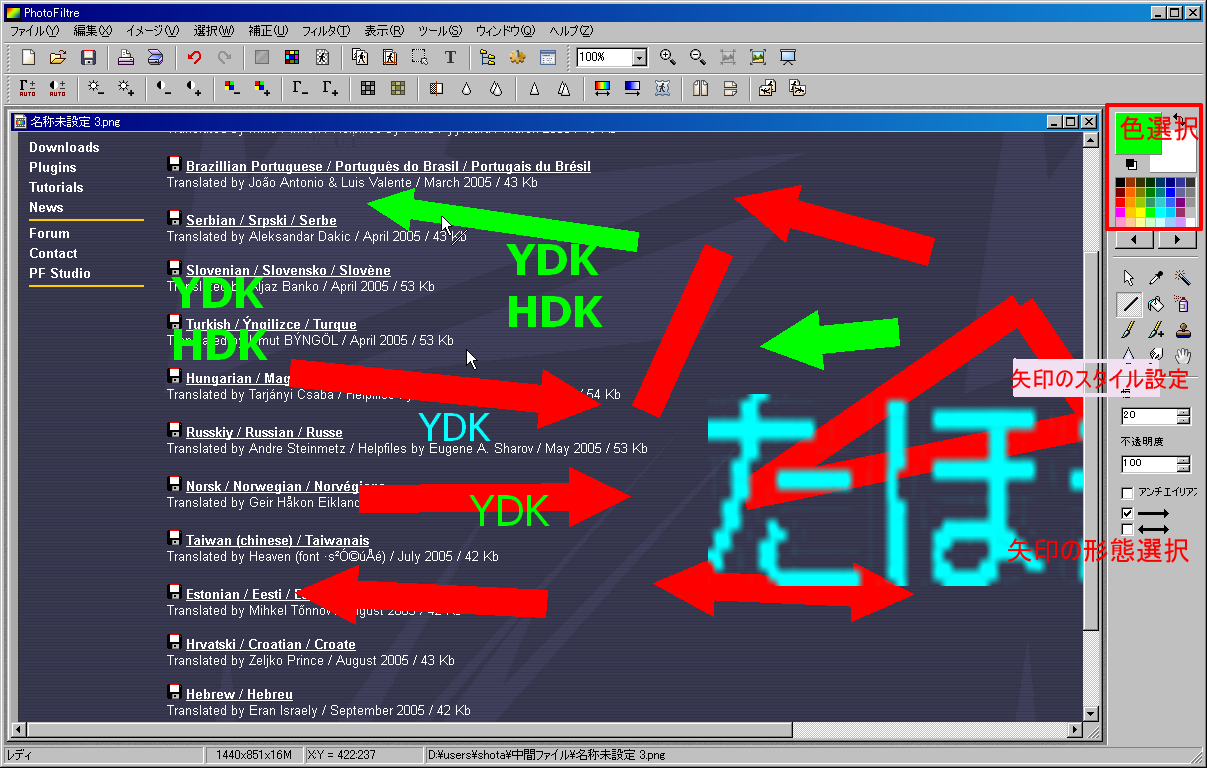
パレットで色を選択し、矢印のスタイルを設定したら、普通に線を引く感覚で引いていけば矢印をひけます。
モザイク
モザイクをかける範囲を選択し、フィルタ→スタイル→モザイクからモザイクを設定し、加工します。


